
Искате да изтеглите най-новия драйвер за вашия Принтер Brother MFC 7860DW ? Дошли сте на правилното място. Тази публикация ви показва три лесни и безопасни начина за изтегляне или актуализиране Драйвер на Brother MFC 7860 за Windows.
Три метода за актуализиране на драйвера на Brother MFC 7860
- Изтеглете драйвера на принтера си ръчно
- Актуализирайте драйвера на принтера си автоматично
- Актуализирайте драйвера на вашия принтер в диспечера на устройствата
Метод 1: Изтеглете драйвера на принтера си ръчно
Можете ръчно да изтеглите драйвера на Brother MFC 7860DW от уебсайта на Brother. Ето как да го направите:
Забележка : преди да тръгнете, трябва да познавате ясно операционната система на компютъра си (Windows 10, Windows 8 или Window 7 и 32 бита или 64 бита).1) Отидете на Център за поддръжка на Brother и щракнете върху Изтегляния .
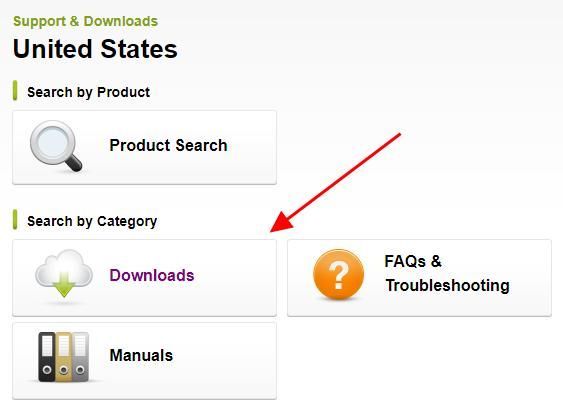
2) В полето за търсене въведете вашия модел принтер Brother (MFC 7860DW) и кликнете Търсене .
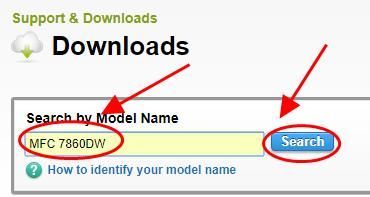
3) Изберете вашата операционна система и щракнете Търсене .
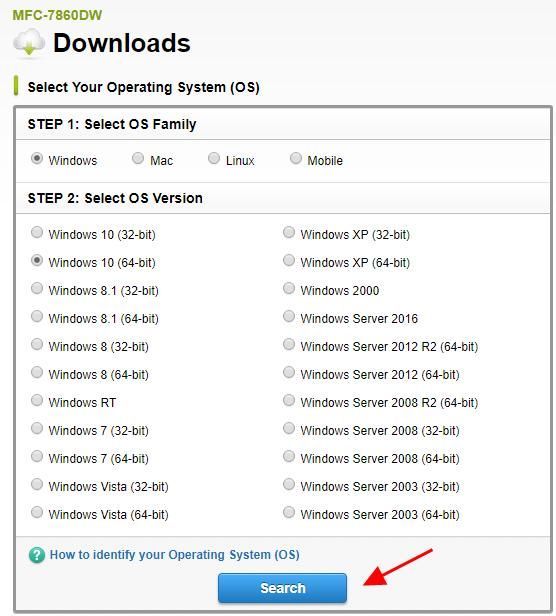
4) Изтеглете Пълен пакет с драйвери и софтуер .
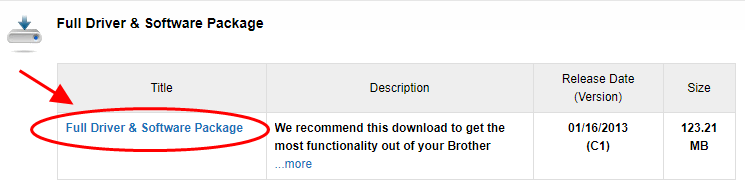
5) Отворете изтегления файл и следвайте екранния съветник, за да инсталирате.
Метод 2: Актуализирайте драйвера на принтера си автоматично
Ръчното изтегляне на драйвера на Brotherr MFC 7860DW изисква време и компютърни умения. Ако нямате време или търпение, можете да го направите автоматично с Шофьор Лесно .
Driver Easy автоматично ще разпознае вашата система и ще намери правилните драйвери за нея. Не е необходимо да знаете точно на каква система работи компютърът ви, не е необходимо да ви безпокои грешният драйвер, който бихте изтеглили, и не е нужно да се притеснявате за грешка при инсталиране.
Можете да актуализирате драйверите си автоматично с помощта на БЕЗПЛАТНО или За версия на Driver Easy. Но с версията Pro отнема само 2 щраквания (и ще получите пълна поддръжка и a 30-дневна гаранция за връщане на парите ).
1) Изтегли и инсталирайте Driver Easy.
2) Стартирайте Driver Easy и щракнете върху Сканирай сега бутон. След това Driver Easy ще сканира компютъра ви и ще открие всички проблемни драйвери.
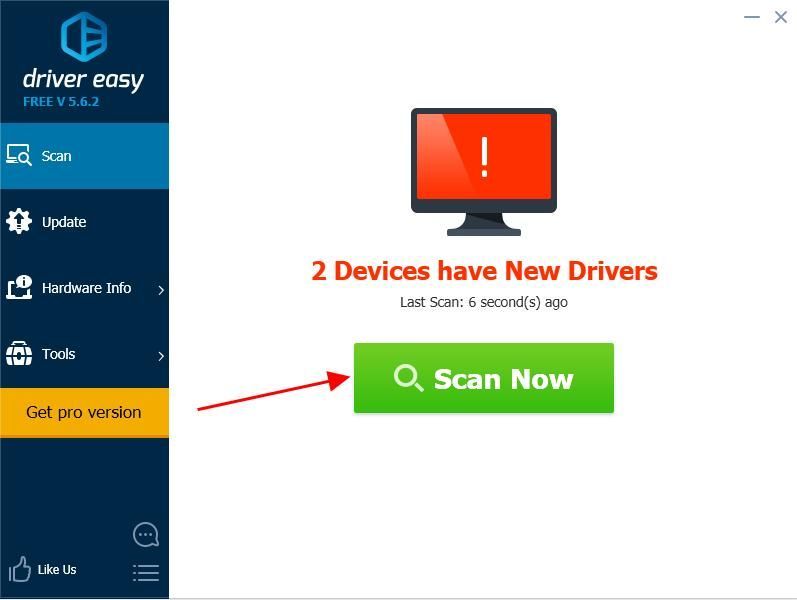
3) Щракнете върху Актуализиране до маркираното устройство за принтер за автоматично изтегляне на правилната версия на драйвера (можете да направите това с БЕЗПЛАТНО версия). След това инсталирайте драйвера във вашия компютър.
Или щракнете Актуализирай всички за автоматично изтегляне и инсталиране на правилната версия на всички драйвери, които липсват или са остарели във вашата система (това изисква Про версия - ще бъдете подканени да надстроите, когато щракнете Актуализирай всички ).
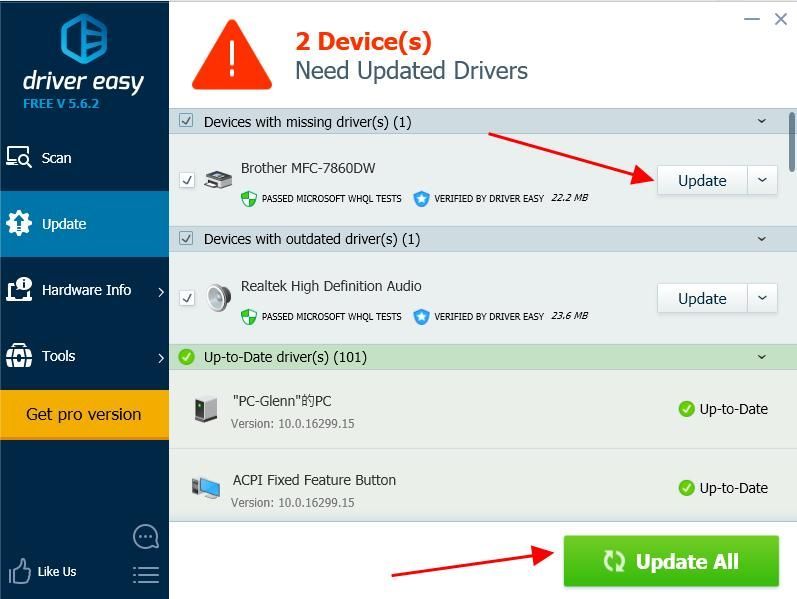
4) Рестартирайте компютъра си, за да влезе в сила.
Професионалната версия на Driver Easy идва с пълна техническа поддръжка.Ако имате нужда от помощ, моля свържете се Екипът за поддръжка на Driver Easy в support@drivereasy.com .
Метод 3: Актуализирайте драйвера на вашия принтер в диспечера на устройствата
Можете също така да актуализирате драйвера за принтера Brother MFC 7680DW в диспечера на устройствата. Следвайте стъпките по-долу, за да направите:
Забележка: екранните снимки по-долу идват от Windows 10, но корекциите работят и в Windows 8 и Windows 7.1) Уверете се, че сте свързали принтера на Brother с компютъра.

2) На клавиатурата натиснете Клавиш с лого на Windows и R по същото време.
3) Тип devmgmt.msc и щракнете Добре .
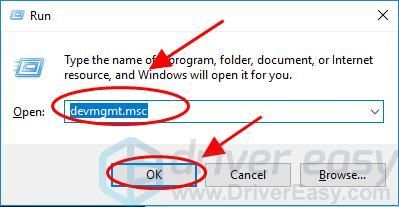
4) Щракнете двукратно Принтери или Печат опашки за да го разширите.
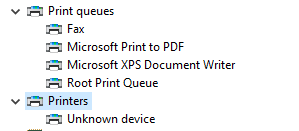
5) Щракнете с десния бутон върху вашия принтер (може да се покаже като Неразпознато устройство ) и изберете Актуализирайте драйвера .
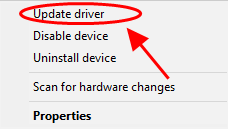
6) Изберете Търсете автоматично актуализиран софтуер на драйвера .
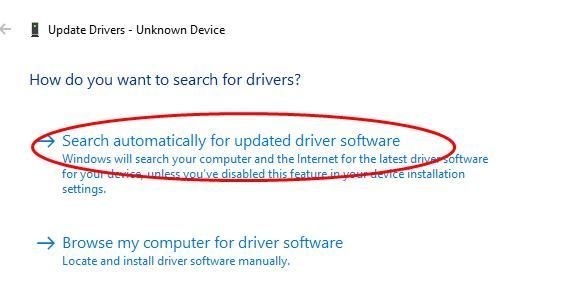
7) Windows ще започне да търси най-новия драйвер за вашия принтер. Следвайте инструкциите, за да инсталирате и завършите.
Това е. Надявам се тази публикация да ви помогне да изтеглите или актуализирате драйвера на Brother MFC 7680DW и да решите проблемите с вашия принтер.
Чувствайте се свободни да добавите коментар по-долу, ако имате въпроси.

![[РЕШЕНО] Съвременната война не стартира](https://letmeknow.ch/img/program-issues/48/modern-warfare-not-launching.jpg)




